Photoshop详细解析高大山阴影的制作技巧(2)
文章来源于 站酷,感谢作者 不沉的骨头 给我们带来经精彩的文章!设计教程/PS教程/其他教程2016-10-11
案列2: 案列3: 首先说明: 为什么会有这样一个教程呢,起初是这样的。一天逛国外网站的时候,无意间看到这样一张图: 耐克的logo,当然我不是被logo帅到,我是被这上面的阴影帅到。弥散阴影做比较容易实现。 我们
案列2:
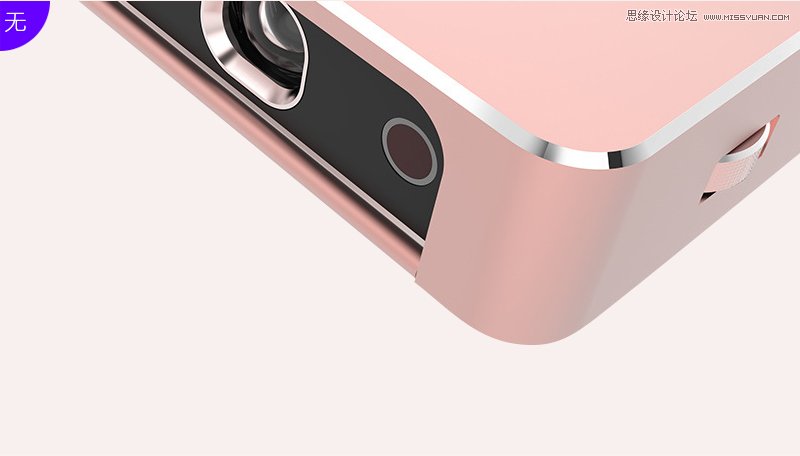

案列3:


首先说明:
为什么会有这样一个教程呢,起初是这样的。一天逛国外网站的时候,无意间看到这样一张图:
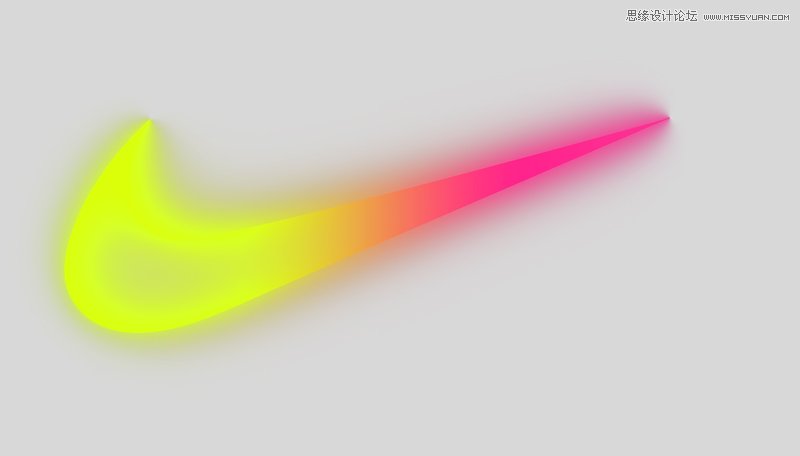
耐克的logo,当然我不是被logo帅到,我是被这上面的阴影帅到。弥散阴影做比较容易实现。
我们主要是来看下细节:
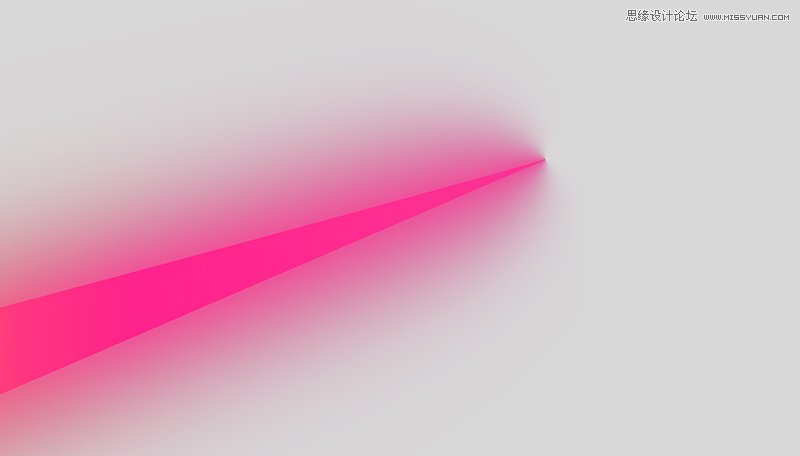
右上角的点,这种阴影给人一种更舒服,像是又一层玻璃,让阴影变的更加立体感了。具体学术名称我也不知道怎形容,暂且先这样形容。
所以希望我也能做出这种效果来,看第一眼我就知道,这肯定不是一个一个图层用画笔画出来的,我认为应该可以通过一些方法轻松实现,而且是可以灵活调整的。
于是我带着不解的疑问去找同事探讨,后面我们提出了一个关键的点。那么这个点我们后面会说道。
大家先看下分解图:
1、原型形状层

2、第一层阴影
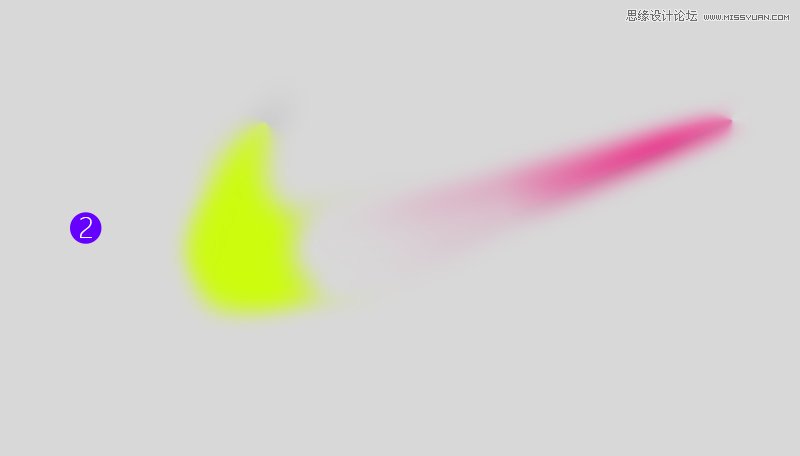
3、第二层阴影
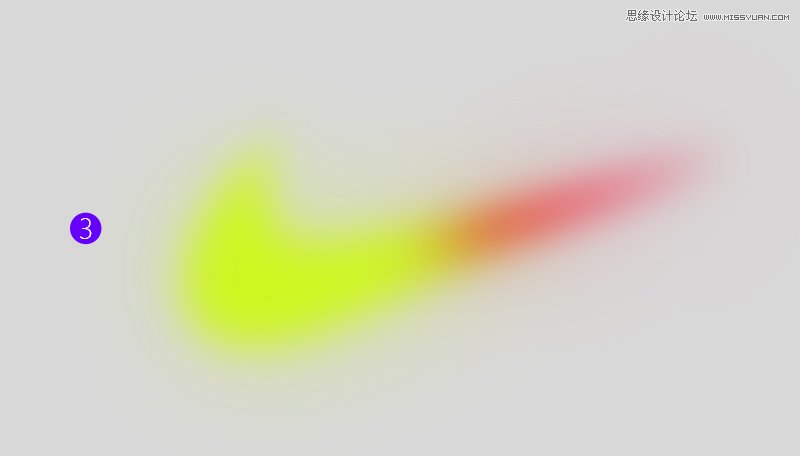
是不是很简单,只有三步操作。只是需要把参数、角度、颜色三者调到一个合适的范围即可。
当然做阴影嘛,也不一定非要做成这种效果。我只是想分享给大家,一起玩。共勉之。
 情非得已
情非得已
推荐文章
-
 Photoshop详解商业磨皮中如何提升照片质感2020-03-19
Photoshop详解商业磨皮中如何提升照片质感2020-03-19
-
 直方图原理:实例解析PS直方图的应用2019-01-17
直方图原理:实例解析PS直方图的应用2019-01-17
-
 工具原理:详解PS渐变映射的使用技巧2019-01-10
工具原理:详解PS渐变映射的使用技巧2019-01-10
-
 Photoshop CC 2019 20.0中文版新功能介绍2018-10-24
Photoshop CC 2019 20.0中文版新功能介绍2018-10-24
-
 Photoshop详解ACR渐变滤镜在后期的妙用2018-09-29
Photoshop详解ACR渐变滤镜在后期的妙用2018-09-29
-
 Photoshop通过调色实例解析直方图使用技巧2018-09-29
Photoshop通过调色实例解析直方图使用技巧2018-09-29
-
 Photoshop详细解析CameraRaw插件使用2018-03-29
Photoshop详细解析CameraRaw插件使用2018-03-29
-
 Photoshop解析新手必须知道的学习笔记2017-06-05
Photoshop解析新手必须知道的学习笔记2017-06-05
-
 Photoshop详细解析曲线工具的使用原理2017-02-08
Photoshop详细解析曲线工具的使用原理2017-02-08
-
 Photoshop详细解析钢笔工具的高级使用技巧2016-12-08
Photoshop详细解析钢笔工具的高级使用技巧2016-12-08
热门文章
-
 Photoshop详解商业磨皮中如何提升照片质感
相关文章10402020-03-19
Photoshop详解商业磨皮中如何提升照片质感
相关文章10402020-03-19
-
 光影技巧:如何快速解决合成中的光影技巧
相关文章4222019-07-24
光影技巧:如何快速解决合成中的光影技巧
相关文章4222019-07-24
-
 操作技巧:如果用PS提高照片的清晰度
相关文章7042019-07-24
操作技巧:如果用PS提高照片的清晰度
相关文章7042019-07-24
-
 调色技巧:详细解析调色工具原理与使用
相关文章4482019-07-17
调色技巧:详细解析调色工具原理与使用
相关文章4482019-07-17
-
 儿童调色:用PS详解儿童人像的后期技巧
相关文章10062019-07-10
儿童调色:用PS详解儿童人像的后期技巧
相关文章10062019-07-10
-
 光影技巧:详解PS在人物后期中光影处理
相关文章7342019-04-19
光影技巧:详解PS在人物后期中光影处理
相关文章7342019-04-19
-
 技巧教程:分辨率与像素之间的哪些事儿
相关文章6822019-04-07
技巧教程:分辨率与像素之间的哪些事儿
相关文章6822019-04-07
-
 水印制作:用PS给照片添加水印效果
相关文章10292019-04-07
水印制作:用PS给照片添加水印效果
相关文章10292019-04-07
